Om du upplever att Baldur's Gate 3 inte startar, har det svårt att få det att fungera, oroa dig inte. Många spelare rapporterar samma problem och den goda nyheten är att du enkelt kan lösa det med följande lösningar.
Prova dessa korrigeringar
- Innan du börjar
- Fix 1: Stäng av alla bakgrundsappar
- Fix 2: Börja från bin-mappen
- Fix 3: Uppdatera grafikkortdrivrutinen
- Fix 4: Byt till DX11
- Fix 5: Kontrollera spelfiler
- Fix 5: Sänk ner skärmupplösningen
- Fix 6: Utför en ren start
- Fix 7: Installera / reparera Visual C ++ - filer
- Fix 8: Byt ut Baldur's Gate 3-mappen
Innan du börjar
Innan du provar någon av dessa korrigeringar nedan, se till att din dator kan köra Baldur's Gate 3. Om du inte vet hur du kontrollerar dina PC-specifikationer kan du gå till Systemkravslab för att automatiskt kontrollera om du kan köra den.
Minimikrav
| Operativ system | Windows 7 SP1 64-bitars |
| Processor | Intel i5-4690 / AMD FX 4350 |
| Minne | 8 GB RAM |
| Grafik | Nvidia GTX 780 / AMD Radeon R9 280X |
| Lagring | 150 GB tillgängligt utrymme |
Minimikrav
Rekommenderade krav
| Operativ system | Windows 10 64-bitars |
| Processor | Intel i7 4770k / AMD Ryzen 5 1500X |
| Minne | 16 GB RAM |
| Grafik | Nvidia GTX 1060 6GB / AMD RX580 |
| Lagring | 150 GB tillgängligt utrymme |
Rekommenderade krav
Fix 1: Stäng av alla bakgrundsappar
Innan du går vidare till nästa fix, se till att du har stängt av alla icke-nödvändiga program (särskilt antivirusprogram) innan du startar spelet.
Tryck Ctrl + Skift + Esc samtidigt för att öppna Aktivitetshanteraren och stänga alla onödiga appar som körs i bakgrunden.
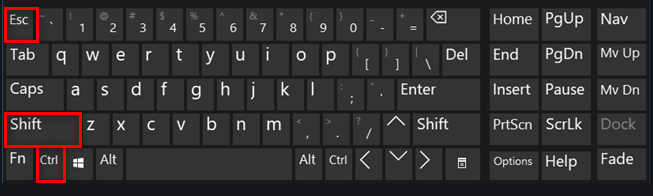
För antivirusprogram fungerar det dock inte ibland att bara inaktivera det. Om så är fallet kan du antingen avinstallera det tillfälligt eller lägga till Baldur's Gate 3 i undantagslistan.
Fix 2: Börja från bin-mappen
Vissa spelare tycker att det fungerar när de startar Baldur's Gate från papperskorgen. För att säkerställa att du har full tillgång till alla spelfiler kan du köra den som administratör.
1) Navigera till mappen steam steamapps common Baldur's Gate 3 bin .
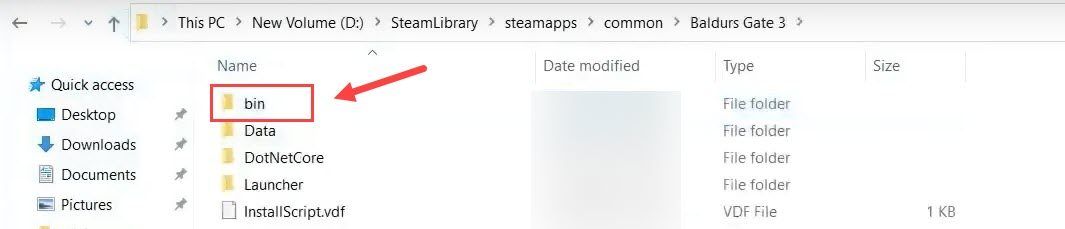
2) Högerklicka bg3.exe för Vulkan, eller bg3_dx11.exe för DX11 och välj Egenskaper .
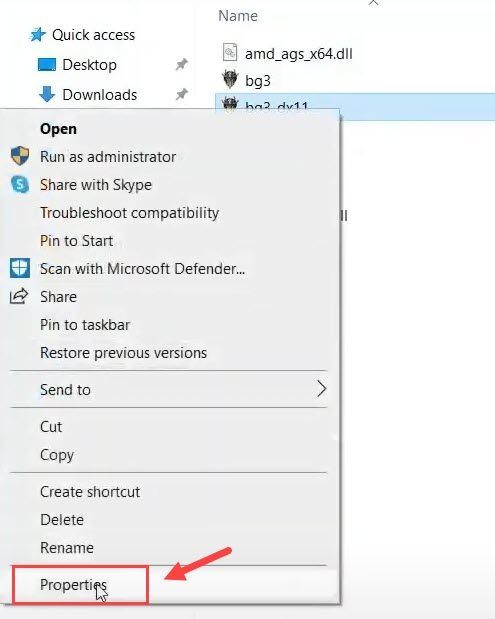
3) Gå till Kompatibilitet flik. Markera sedan rutan bredvid Kör programmet som administratör och klicka Tillämpa > OK .
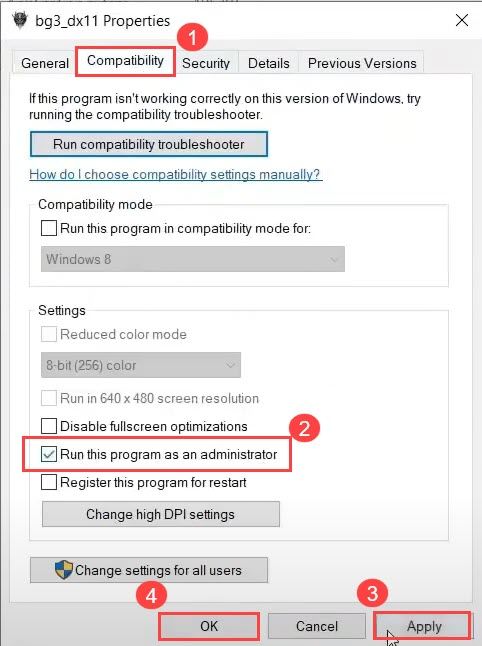
Om den här metoden inte fungerar kan du gå till Kompatibilitet fliken igen, kryssa i rutan bredvid Inaktivera helskärmsoptimering och ställ in ett kompatibilitetsläge Win 7 eller Win 8. Klicka sedan Ändra höga DPI-inställningar och avmarkera Åsidosätt högt DPI-skalningsbeteende alternativ.
Fix 3: Uppdatera grafikkortdrivrutinen
Grafikkortdrivrutinen spelar en viktig roll för att du ska ha en smidig spelupplevelse. Om drivrutinen är föråldrad eller blir skadad är det mycket troligt att du stöter på spelproblem som att spelet inte startar, slumpmässigt spelkrasch etc. I så fall måste du uppdatera grafikdrivrutinen.
Det finns två sätt att uppdatera dina drivrutiner: manuellt och automatiskt.
Alternativ 1 - manuellt
Gå till tillverkarens officiella webbplats för ditt grafikkort, ladda ner drivrutinen som motsvarar din specifika smak av Windows-versionen (till exempel Windows 64 bitar) och installera drivrutinen manuellt. Vi rekommenderar det här alternativet om du är säker på dina datorkunskaper.
Alternativ 2 - automatiskt (rekommenderas)
Om du inte har tid eller tålamod kan du göra det gör det automatiskt med Förare lätt .
Driver Easy känner automatiskt igen ditt system och hittar rätt drivrutiner för det. Du behöver inte veta exakt vilket system din dator kör, du behöver inte riskera att ladda ner och installera fel drivrutin och du behöver inte oroa dig för att göra ett misstag när du installerar.
Du kan uppdatera dina drivrutiner automatiskt med antingen GRATIS eller Pro-version av Driver Easy. Men med Pro-versionen tar det bara två klick.
1) Ladda ner och installera Driver Easy.
2) Kör Driver Driver Easy och klicka på Skanna nu knapp. Driver Easy kommer sedan att skanna din dator och upptäcka eventuella problemdrivrutiner.
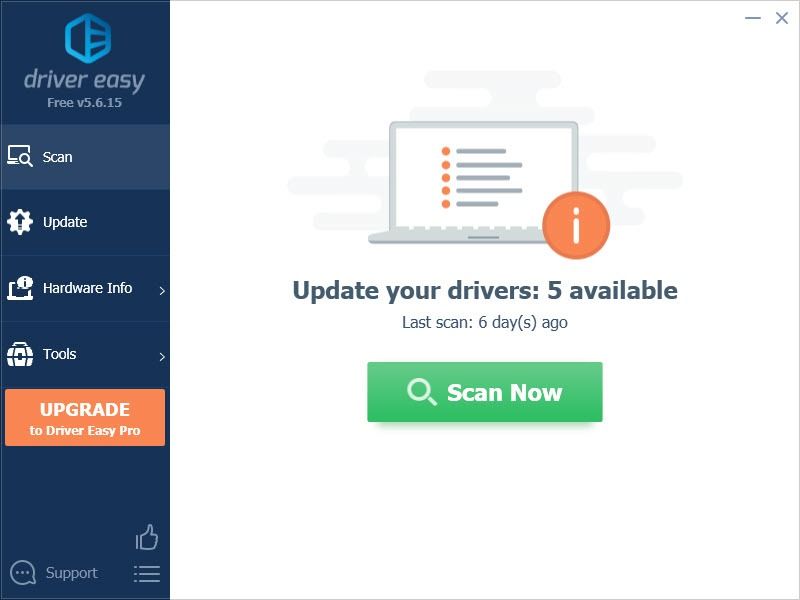
3) Klicka på Uppdatering -knappen bredvid det flaggade grafikkortet och alla andra enheter för att ladda ner rätt drivrutin (du kan göra detta med den GRATIS versionen) och installera den sedan manuellt.
ELLER
Klick Uppdatera alla för att automatiskt ladda ner och installera rätt version av alla drivrutiner som saknas eller är föråldrade på ditt system (detta kräver Pro-version - du uppmanas att uppgradera när du klickar på Uppdatera alla. Du kommer få fullt stöd och en 30-dagars pengarna tillbaka garanti .)
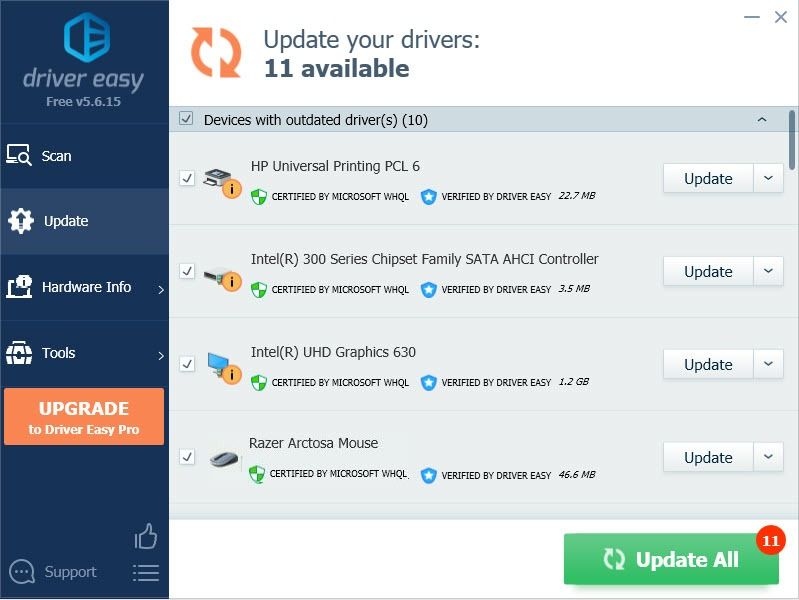
4) Starta om datorn för att ändringarna ska träda i kraft.
Fix 4: Byt till DX11
Standard-API för Baldur's Gate 3 är Vulkan 1.1 och DirectX11 finns också i detta spel. Att byta från Vulkan till DX11 visade sig fungera för många spelare. Förhoppningsvis kommer detta att fungera för dig också.
Så här återställer du det till DX11:
1) Starta Baldur's Gate 3.
2) Klicka på kugghjulsikonen bredvid Spela och välj DirectX 11 .
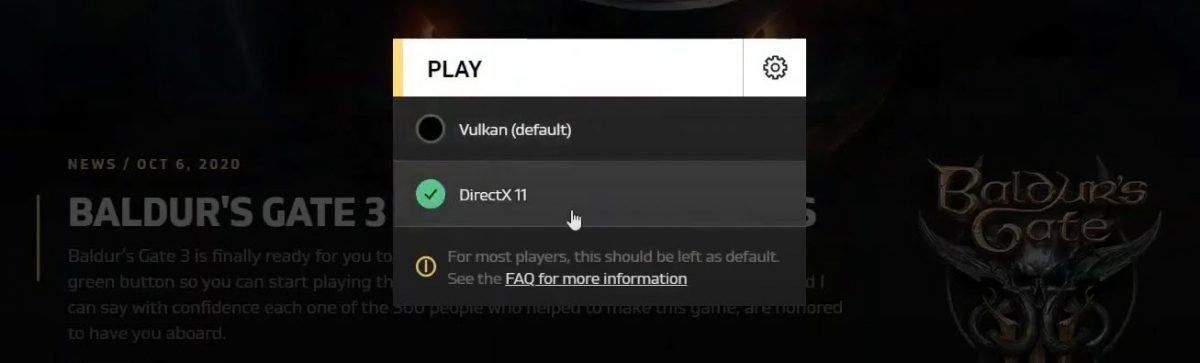
Försök starta ditt spel igen för att se om du kan köra Baldur's Gate 3 nu.
Fix 5: Kontrollera spelfiler
En annan anledning till att din Baldur's Gate 3 inte startar är skadade spelfiler. För att se om detta är fallet kan du verifiera integriteten hos dina spelfiler i Steam eller GOG.
1. Ånga
1) Gå till Steam i Steam Bibliotek fliken och leta reda på spelet.
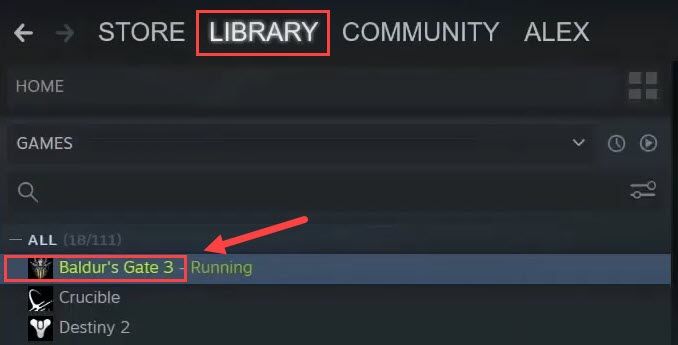
2) Högerklicka Baldur's Gate 3 och välj Egenskaper .
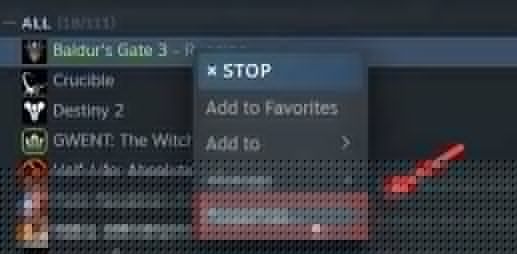
3) Klicka på Lokal fil och klicka sedan på Verifiera integriteten hos spelfiler .
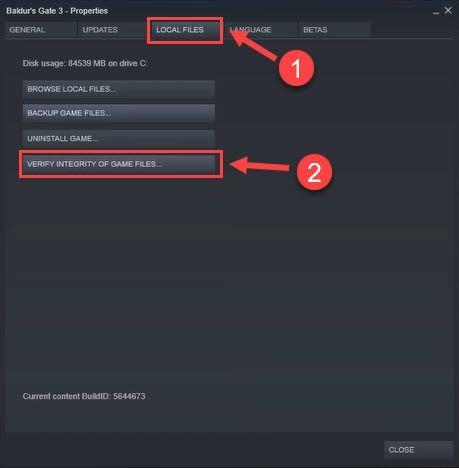
Det tar cirka 30 sekunder att verifiera spelfilerna och reparera skadade filer. Vänta tills processen är klar. Om den här metoden inte fungerar för dig, gå vidare till nästa åtgärd.
2. GOG
1) Starta GOG och välj Baldur's Gate 3.
2) Klicka på inställningar ikonen längst upp till höger (bredvid Play-knappen).
3) Under Hantera installationen Välj Verifiera / reparera .
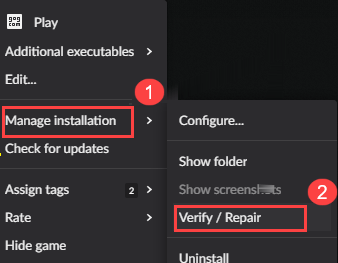
Fix 5: Sänk ner skärmupplösningen
Du kan tillfälligt sänka ner skrivbordsupplösningen för att se om detta får din Baldur's Gate 3 att fungera igen. Genom att göra detta begränsar du vad spelet automatiskt kommer att upptäcka.
1) Skriv i Windows-sökfältet upplösning och välj Ändra skärmens upplösning .
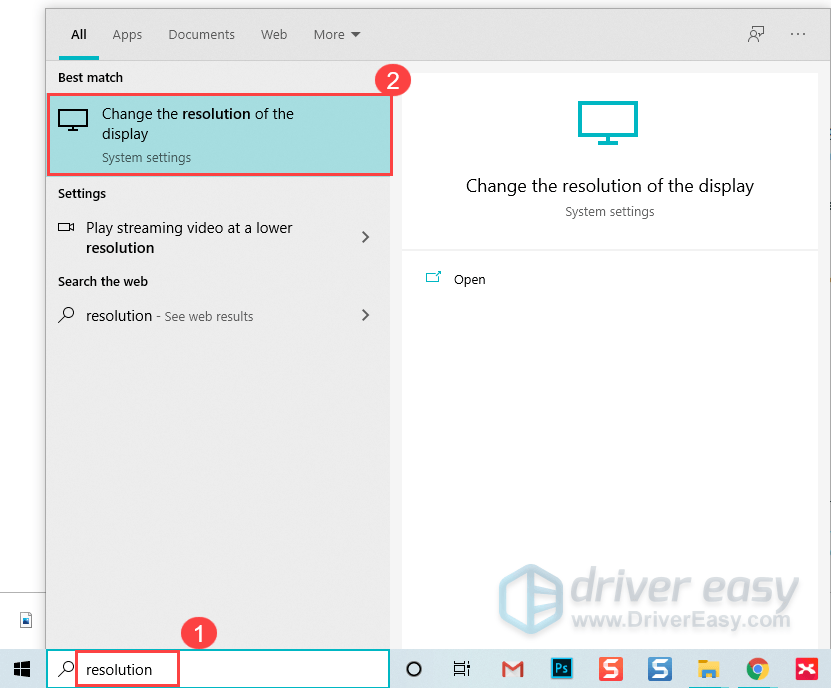
2) Under Skärmupplösning , välj en lägre upplösningshastighet.
3) Välj Behåll förändringar .
Gå tillbaka till ditt spel och försök starta det igen för att se om Baldur's Gate 3 fungerar nu.
Fix 6: Utför en ren start
Det kan finnas några andra motstridiga tjänster som hindrar Baldur's Gate 3 från att starta normalt. För att kontrollera om detta är ditt problem måste du utföra en ren start.
1) Tryck på Windows-logotypnyckel och R samtidigt för att öppna Springa låda.
2) Typ msconfig och tryck Stiga på att öppna Systemkonfiguration .
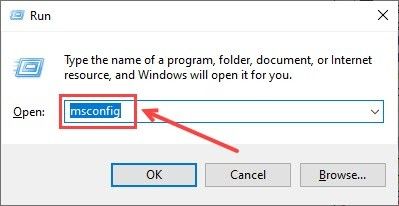
3) Gå till Tjänster fliken och kontrollera Dölj alla Microsoft-tjänster låda. Klicka sedan Inaktivera alla .
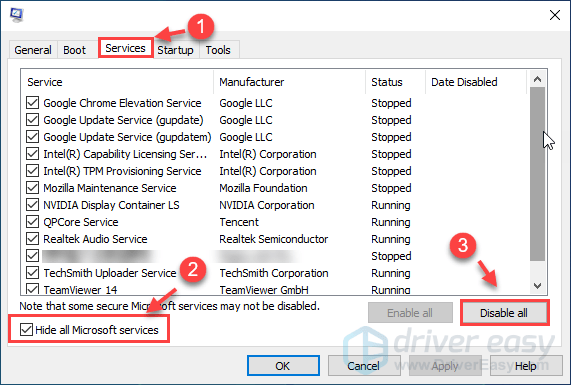
4) Välj Börja fliken och klicka Öppna Aktivitetshanteraren .
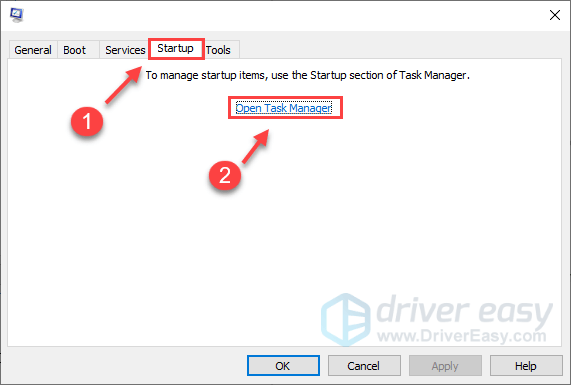
5) Under Börja välj varje startobjektet och klicka sedan på Inaktivera .
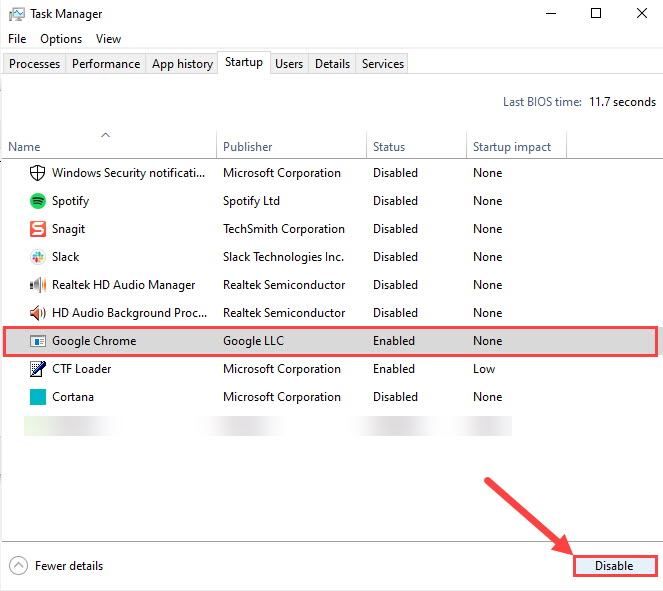
6) Gå tillbaka till Systemkonfiguration , Klicka sedan OK .
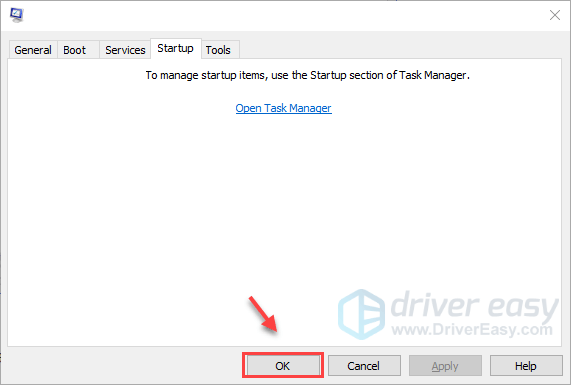
7) Starta om datorn och starta Baldur's Gate 3 för att se om spelet startar normalt.
Om ditt spel fungerar perfekt den här gången, grattis! Om du behöver hitta den problematiska programvaran. Så här gör du:
- Öppna Systemkonfiguration .
- Aktivera tjänsten en och en (starta om datorn och testa problemet efter att ha aktiverat varje tjänst eller start) tills du hittar den problematiska.
Fix 7: Installera / reparera Visual C ++ - filer
Speciellt om du får DLL-fel när du startar från den körbara filen, försök installera / reparera alla Visual C ++ omfördelningsbara (både 86bit och 64bit).
1) Besök Microsoft Visual C ++ nedladdningscenter och ladda ner både den körbara x86- och x64-filen.

2) Kör de nedladdade filerna och klicka på Installera (om du redan har installerat en, klicka på Reparera ).
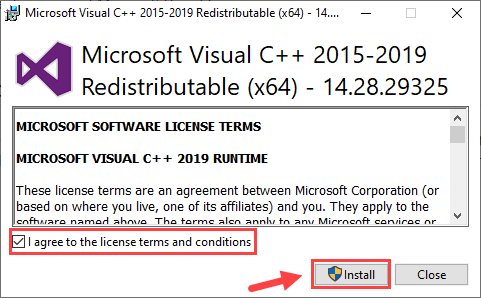
3) Vänta tills processen är klar. Det kan ta 2-3 minuter.
4) Ladda också ner Microsoft Visual C ++ 2013 (både x86 och x64) och slutför installationen / reparationen.
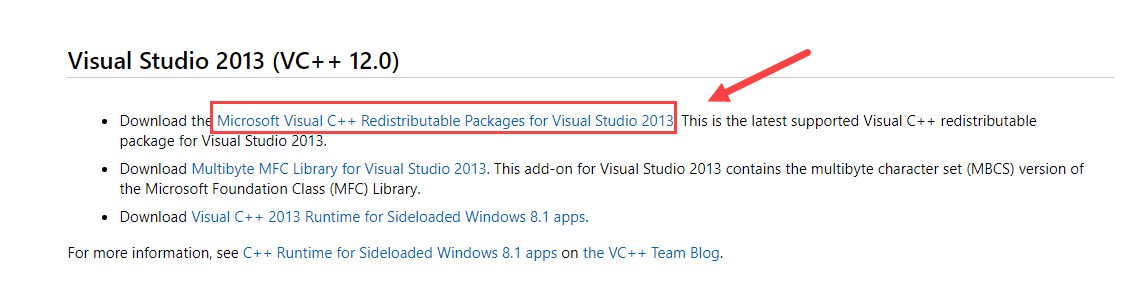
5) När du är klar startar du om datorn för att den ska få full effekt.
Spela ditt spel igen och se om Baldur's Gate 3 inte startar är löst nu.
Fix 8: Byt ut Baldur's Gate 3-mappen
Om vissa spelinställningar orsakar att ditt Baldur's Gate 3 inte startar kan du ersätta hela inställningsmappen.
1) Stäng ditt spel och försök att bläddra till .. Dokument Larian Studios mappen och byta namn på Baldur's Gate 3 mapp (till något liknande Baldur's Gate 3 Old ).
2) Exakta ersättningsmappen från denna nedladdning in i din Documents Studio Run mapp.
Den här mappen innehåller de sparade spelen, profilerna och konfigurationsfilerna. GraphSettings.lsx-filen är inställd på 1280 × 720 Windowed-läge, förinställd mycket låg kvalitet och låg ljudkvalitet, som du kan ändra efteråt.3) Spela ditt spel igen för att testa problemet.
Om dessa korrigeringar misslyckades med att lösa Baldur's Gate 3 startade inte, var inte upprörd. Kom ihåg att spelet fortfarande är i Early Access, vilket innebär att det är ofullständigt och eventuellt kan vara full av buggar, och Larian Studios arbetar med fixar. Larian Studios har en bra meritlista, så jag förväntar mig att BG3 lämnar tidig åtkomst någon dag.

![[Fast] Hur ställer jag in WiFi-samtal på telefoner och datorer?](https://letmeknow.ch/img/knowledge-base/35/fixed-how-to-set-up-wifi-calling-on-phones-computers-1.png)

![[LÖST] Ready or Not fortsätter att krascha på PC](https://letmeknow.ch/img/knowledge/25/ready-not-keeps-crashing-pc.jpg)
![[FIXAD] 7 korrigeringar för Goose Goose Duck Crashing på PC – 2023](https://letmeknow.ch/img/knowledge-base/50/fixed-7-fixes-for-goose-goose-duck-crashing-on-pc-8211-2023-1.jpg)

